|
BUTTERFLY.

Ce tutoriel est une création personnelle.
Toute ressemblance n’est que pure coïncidence.
Il est formellement interdit de copier ce tutoriel,de le
distribuer sur le net (forum, groupes, etc ..)
Pour proposer mes tutoriels sur votre forum,
Merci de m’en faire la demande.
Interdiction de retirer les watermarks sur les tubes fournis, de
les renommer ou de les modifier.
Merci de respecter le travail des tubeurs.


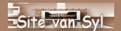



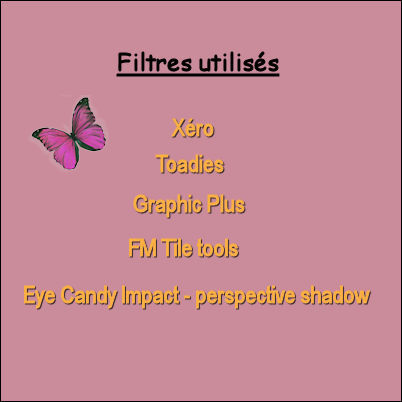
Vous trouverez les filtres ici

Merci à Renée pour son autorisation.






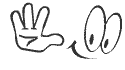


Couleur 1/ ca8c9a Couleur
2/ cd8d4f Couleur 3/ fab043
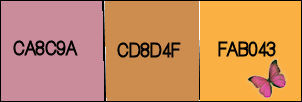
Je crois qu'on est prêt, allons-y
Etape 1
Ouvrir calque transparent de 900 x 600 pixels
Remplir de la couleur 1
Sélection, sélectionner tout
Ouvrir paysage nature de Syl
Copier et coller dans sélection
Effet xero clarity
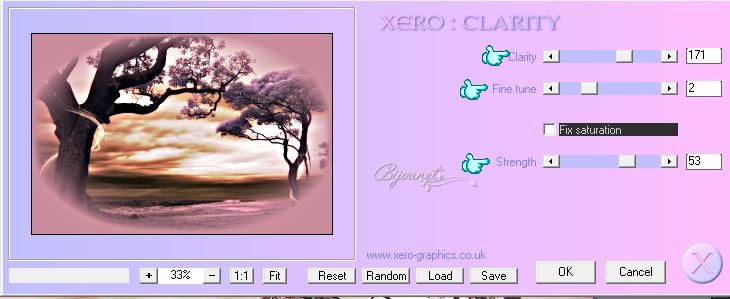
Ne rien sélectionner
Etape 2
Calque nouveau calque
Remplir couleur 2
Ouvrir masque c0403351
Calque nouveau calque à partir d’une image (masque)
Effet de bords accentuer davantage
Calque fusionner le groupe
Effet 3d ombre portée – 0/0/60/2 noir
Etape 3
Ouvrir le calque paysage nature de Syl
Edition copier et coller comme nouveau calque
Image redimensionner 40 %
Il est au bon endroit
Mode mélange – ecran 85
Calque fusionner avec le calque de dessous
Etape 4
Ouvrir le tube déco1
Copier et coller comme nouveau calque
Ne pas déplacer
Calque fusionner tous
Image ajouter une bordure de 2 pixels couleur 2
Préparer un dégradé linéaire 45/5 avec couleur 1 en avant plan et
couleur 3 en arrière plan
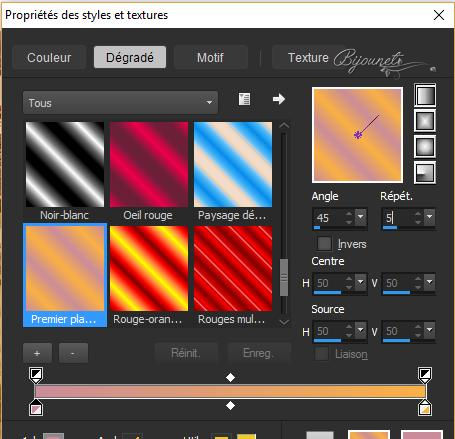
Image ajouter une bordure de 40 pixels de couleur blanche
Sélectionner cette bordure avec la baguette magique
Remplir avec le dégradé
Sélection inverser
Ombre portée 0/0/60/10 noir
Inverser à nouveau
Sélection - modifier contracter de 10

Verser la couleur 1 dans la sélection
Effet toadies – banding suppress noise à 80
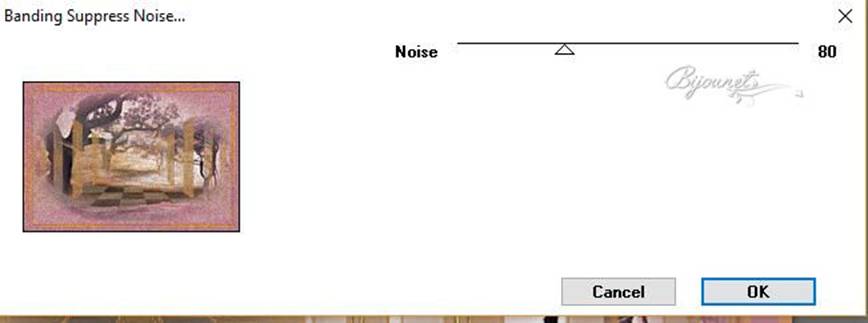
Ne rien sélectionner
Etape 5
Image ajouter une bordure de 40 pixels de couleur blanche
Sélectionner avec la baguette magique
Remplir avec la couleur 3
Effet toadies what are you
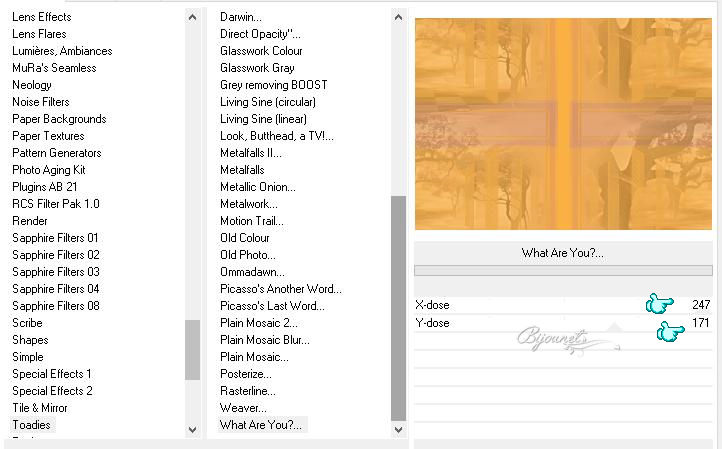
Effet de bord accentuer
Effet de distorsion vagues
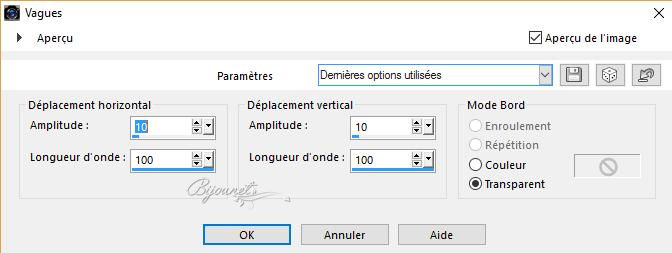
Sélection - modifier contracter de 5
Remplir la sélection de la couleur 2
Sélection - modifier contracter de 5
Edition – Effacer
Effet graphic plus cross shadow intensité à 90

Ne rien sélectionner
Etape 6
Ouvrir le tube deco 2
Copier et coller comme nouveau calque
Placer à gauche mode mélange luminance héritée
Calque dupliquer
Fusionner avec le calque du dessous
Ombre portée 0/0/60/2 noir
Calque dupliquer
Image miroir – image renverser
Fusionner avec le calque du dessous
Effet - FM tile tools – blend emboss par défaut
Etape 7
Ajouter des bordures de 50 de couleur blanche
Sélectionner cette bordure avec la baguette magique
Remplir avec la couleur 1
Effet artistique – émail
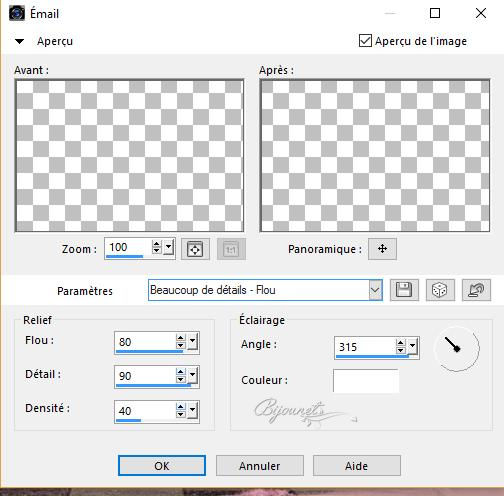
Sélection inverser ombre portée 0/0/100/40 noir
Ne rien sélectionner
Etape 8
Ouvrir le tube insecte (papillon) de FranieMargot
Copier et coller comme nouveau calque
Image redimensionner 40 %
Déposer à gauche sur la branche
Ombre portée couleur 2
Réglage netteté masque flou
Ouvrir le tube de "Emanuela" de Maryse
Edition copier et coller comme nouveau calque
Image miroir
Redimensionner 75 %
Effet d’image décalage
Réglage netteté
Netteté masque flou comme ci-dessus
Effet Eye candy impact - perspective shadow – drop
shadow higher
Etape 9
Calque fusionner les calques visibles
Ajouter une bordure de 2 pixels de couleur 3
Ajouter une bordure de 1 pixel de couleur noire
Ajouter une nouveau calque
Appliquer votre signature
Réglage netteté
Redimensionner les calques à 950 pixels de large
Enregistrer en jpeg
C'est fini.
Merci d'avoir suivi ce tutoriel.
Tutoriel créé le 15 octobre 2016

|